Arreglar el servicio QuickBooksDBXX en la computadora local Comenzó y luego se detuvo

QuickBooks es una herramienta crucial para administrar el dinero comercial, pero los errores pueden ser bastante molestos . El servicio QuickBooksDBXX en la computadora local se inició y luego se detuvo es uno de esos errores que puede interrumpir su flujo de trabajo y causar un dolor de cabeza.
¡Pero no te preocupes! En esta publicación, lo guiaremos a través de los procedimientos para solucionar y corregir el problema y hacer que QuickBooks vuelva a funcionar. Lo tenemos cubierto, desde habilitar el alojamiento hasta configurar los servicios. Entonces, ¡comencemos y hagamos que su empresa vuelva a la normalidad!
Al encontrar este problema con la aplicación QuickBooks , su PC puede mostrar este mensaje de error “Windows no pudo iniciar el servicio QuickBooksDBXX en la computadora local. Error 193: 0xc1.”
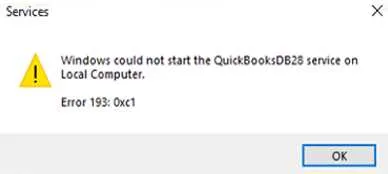
¿Cuáles son las causas de este problema de la computadora local de QuickBooks?
El servicio QuickBooksDBXX en la computadora local se inició y luego se detuvo el error en la aplicación QuickBooks para PC con Windows puede deberse a varias razones, como:
- Un administrador de servidor de base de datos de QuickBooks dañado
- Una ruta de instalación poco convencional
- Inactividad del alojamiento cuando QuickBooks está instalado en la computadora host
Cómo reparar el servicio QuickBooksDBXX en la computadora local Comenzó y luego se detuvo el problema en QuickBooks para PC
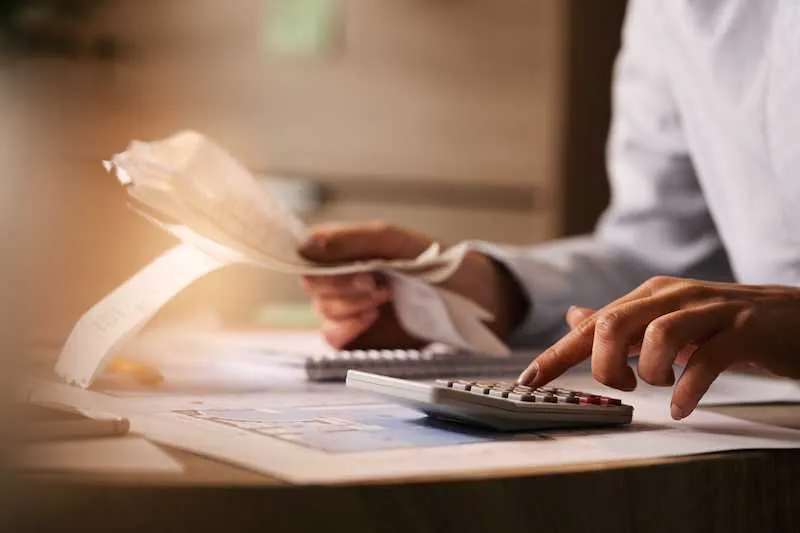
Activar alojamiento en QuickBooks
Si el alojamiento está inactivo cuando QuickBooks está instalado en la computadora host, puede activar el alojamiento siguiendo estos pasos:
- Haga clic en el menú Archivo y seleccione Utilidades, luego Host acceso multiusuario.
- En la ventana de acceso multiusuario del host, haga clic en Sí.
Cambie la ubicación de instalación del software en su PC
Si instaló QuickBooks en una ruta no estándar, también puede causar el error de servicio QuickBooksDBXX. Si ese es el caso, puede reinstalar QuickBooks utilizando la ruta de instalación predeterminada:
- C:\Archivos de programa\Intuit\QuickBooks(año) (32 bits)
- C:\Archivos de programa (x86)\Intuit\QuickBooks (año) (64 bits)
Configurar servicios para QuickBooks en una computadora con Windows
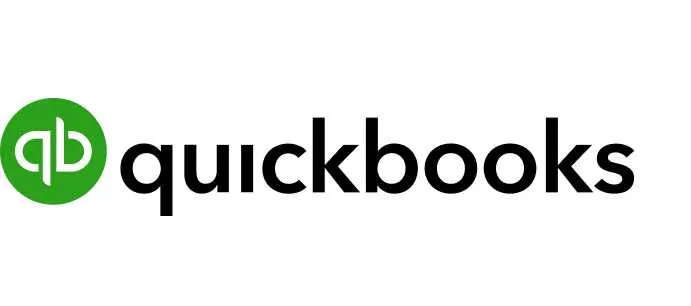
Si el error del servicio QuickBooksDBXX persiste, puede configurar los servicios siguiendo estos pasos:
- Presione la tecla de Windows + R para abrir la ventana Ejecutar.
- Escriba services.msc y presione Entrar. También puede buscar services.msc en la barra de búsqueda de Windows.
- Busque el servicio QuickBooksDBXX que coincida con su versión en la ventana de servicios: • QuickBooks 2020: QuickBooksDB30 • QuickBooks 2019: QuickBooksDB29 • QuickBooks 2018: QuickBooksDB28
- Haga doble clic en el servicio QuickBooksDBXX.
- Establezca el Tipo de inicio en Automático y el Estado del servicio en Ejecución o Iniciado.
- Dirígete a la pestaña Recuperación.
- En el menú desplegable Primera falla, elija Reiniciar el servicio. Esto reinicia automáticamente el servicio QuickBooksDB si falla. Haga lo mismo para la segunda falla y las fallas posteriores.
- Haga clic en Aceptar para guardar los cambios.
- Reinicie su computadora.
No deje que el error del servicio QuickBooksDBXX desanime su espíritu. Con los pasos fáciles de seguir que hemos descrito anteriormente, podrá solucionar el problema en poco tiempo y volver a administrar las finanzas de su empresa sin problemas. ¡Así que continúe y aborde el error del servicio QuickBooksDBXX con confianza y mantenga su negocio funcionando sin problemas!



Deja una respuesta